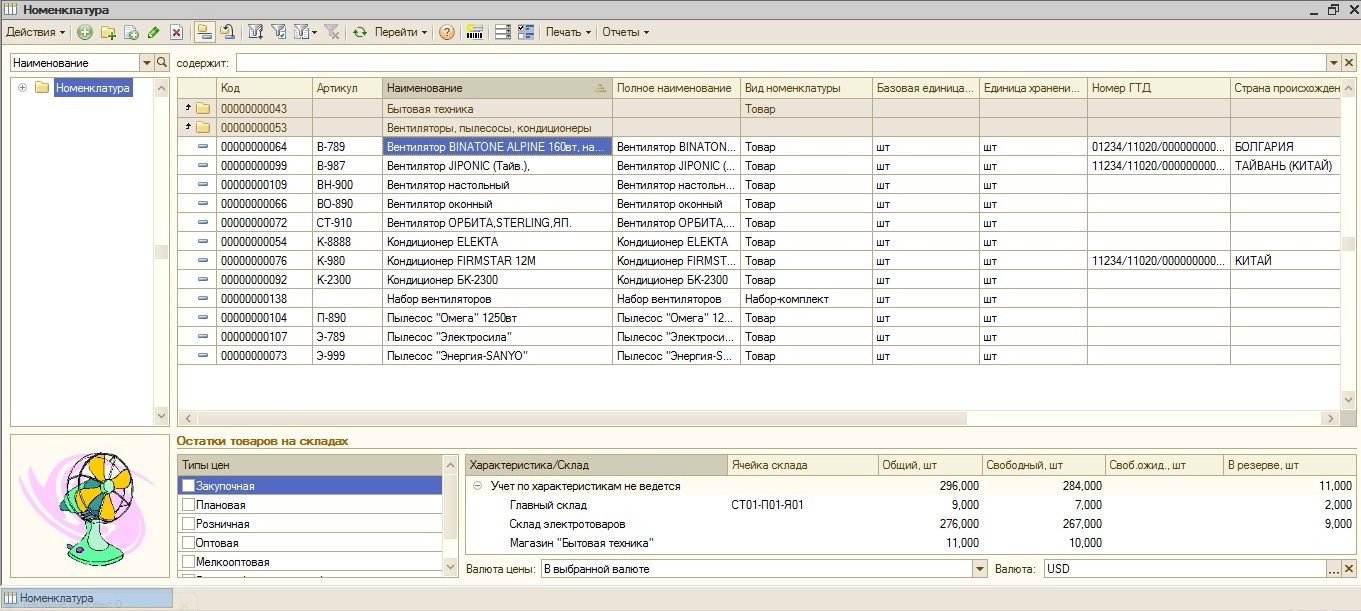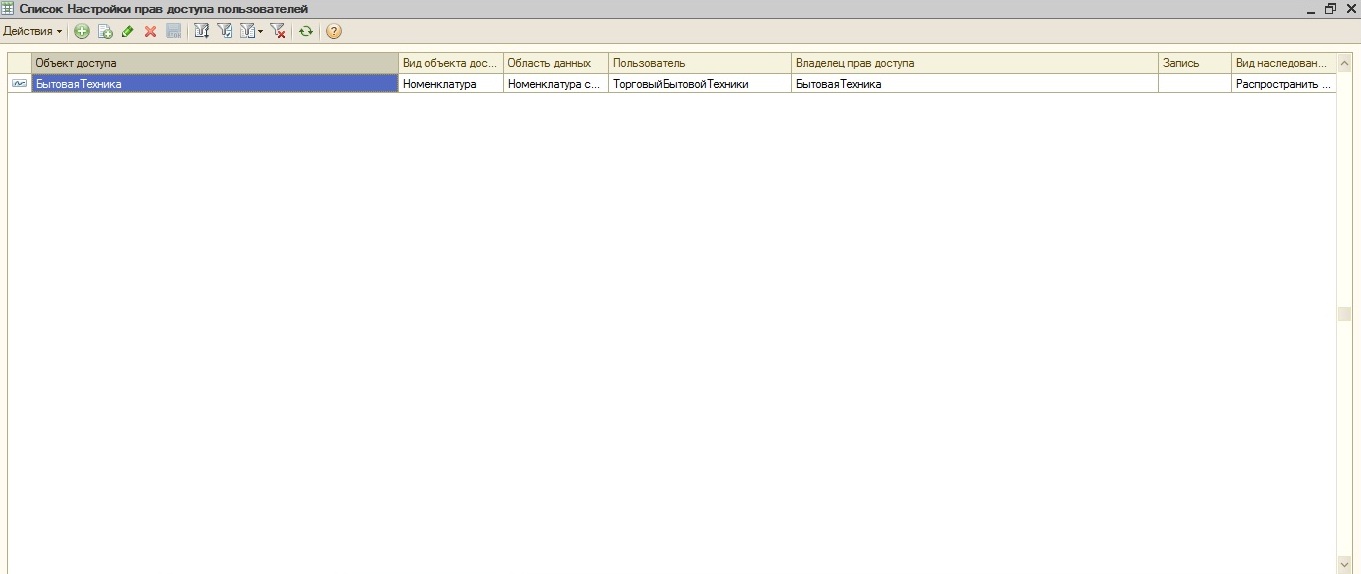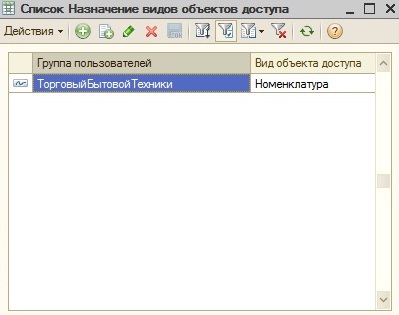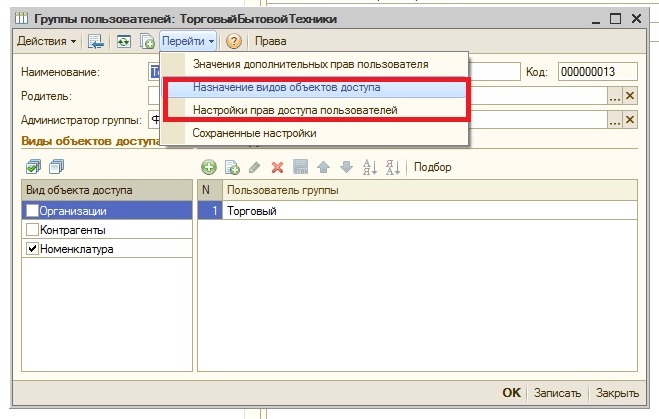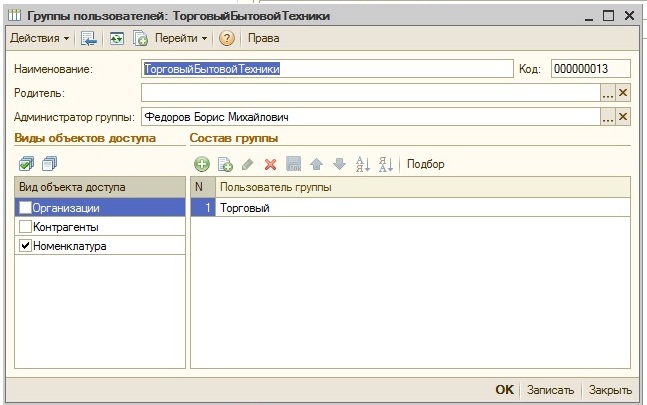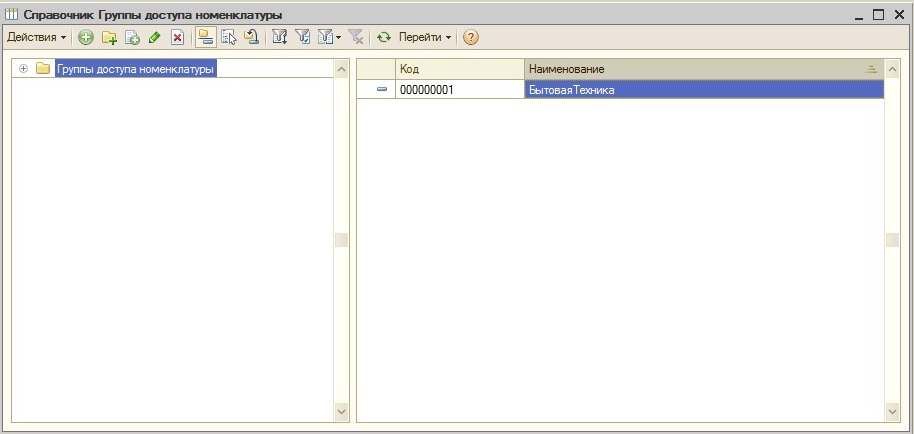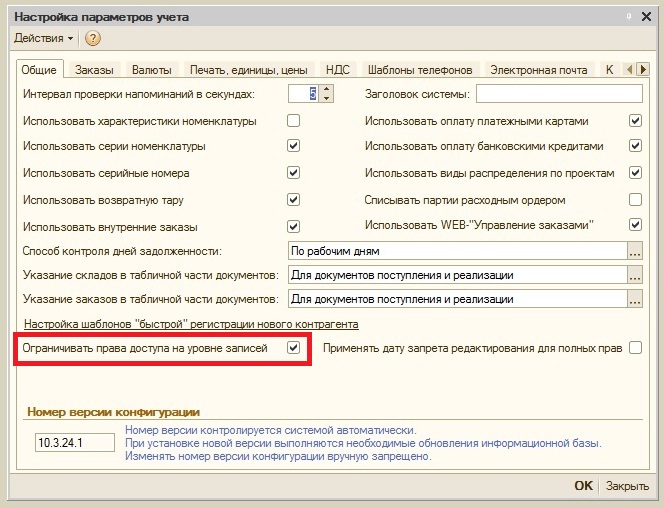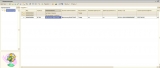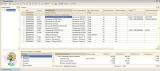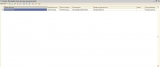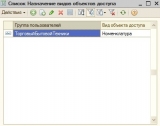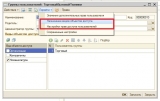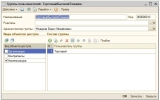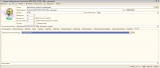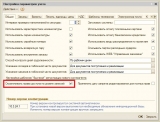Внимание: конфигурация работает только для пользователей с ролью "торговый предстваитель". Для других ролей нужно изменять конфигурацию!!! (Т.е для отдела продаж, закупок надо дописывать).
Для реализации данной задачи пришлось редактировать конфигурацию. Для примера выкладываю демо базу ут 10.3.24.1 с измененной конфигурацией. Все изменения можно получить путем сравнения с типовой конфигурацией. Ниже идет описание использования доступа к номенклатуры для пользователя:
Основные сведения для ограничения доступа к номенклатуре
Перед настройкой ограничения доступа к номенклатуре нужно знать несколько основных принципов:
- Настраивать ограничения доступа может только администратор (пользователь с полными правами).
- Настройки доступа не распространяются на пользователей с полными правами. Пользователь, имеющий полные права, имеет доступ ко всей номенклатуре, независимо от выполненных в базе настроек.
- Настроенные ограничения действуют, только если в базе включен флаг «Ограничивать права доступа на уровне записей».
- Настроенные ограничения вступают в силу при следующем входе пользователя в базу.
Чтобы сделанные нами настройки работали, включим в базе флаг «Ограничивать права доступа на уровне записей». Для этого откроем настройки параметров учета.
Меню: Сервис – Настройка учета – Настройка параметров учета
В форме настроек на закладке «Общее» поставим соответствующий флаг:
Группы доступа к номенклатуре
Группы доступа к номенклатуре создаются в соответствующем справочнике.
Меню: Сервис – Пользователи – Группы доступа к номенклатуре
При создании группы указывается только ее наименование. Создадим группу доступа:
Указание группы доступа производится в форме номенклатуры на закладке «Прочее».
Желательно указывать группу доступа сразу, в момент создания номенклатуры, чтобы потом не проставлять ее везде.
Укажем для номенклатуры «Вентилятор BINATONE ALPINE 160вт, напольный » группу «БытоваяТехника»
Группы пользователей
Далее создадим группу пользователя на каждого пользователя в справочнике «Группы пользователей».
Меню: Сервис – Пользователи – Группы пользователей
Добавим группу, укажем ее наименование – «ТорговыйБытовойТехники». В таблице «Виды объектов доступа» поставим флаг «Номенклатура».
Если флаг «Номенклатура» не установлен, то пользователи данной группы будут иметь доступ ко всем номенклатурам, независимо от настроек прав доступа. Если флаг установлен, то по умолчанию пользователи группы вообще не имеют доступа к номенклатуре, все доступные группы номенклатур указываются отдельно.
Далее укажем состав группы – выберем пользователя «Торговый».
Пример заполненной группы пользователей:
Настройка ограничений прав доступа
Теперь нам остался последний шаг – указать, что группа пользователей «ТорговыйБытовойТехники» имеет доступ к группе номенклатур «БытоваяТехника».
Перейти к форме настройки прав доступа можно из формы группы пользователя по кнопке «Перейти» и заполнить регистры сведений «Назначение видов объектов доступа» и «Настройки прав доступа пользователей»:
Регистр сведений «Назначение видов объектов доступа»
Регистр сведений «Настройки прав доступа пользователей»
Флаг «запись» не работает.
Результат настройки ограничения доступа к номенклатуре
После сделанных настроек пользователь Торговый, зайдя в справочник номенклатуры, увидит в нем все группы и свои номенклатуры.
Все номенклатуры:
Номенклатуры, который видит Торговый:
Статья написана на основе http://www.klerk.ru/soft/articles/304681/
Вступайте в нашу телеграмм-группу Инфостарт